Kaj je Google Lens in kako uporabljati storitev na Androidu in iOS -u

- 3247
- 19
- Mrs. Patrick Kris
Med zadnjimi senzacionalnimi novostmi programske opreme iz Googla je navdušena storitev Google Lens za Android Devices. Tehnologija, ki jo javnost predstavi še dve leti, se hitro razvija, izboljšuje in ponuja vedno več priložnosti. Različne aplikacije so bile prej uporabljene za iskanje informacij o okoliških predmetih, isti Google je že pokazal izdelek, imenovan Google Goggles, vendar izvajanje nove storitve, ki uporablja inovacijo za prekomerne učne učenje. Pred kratkim je bil Google Lens le privilegij naprav Google Pixel, danes pa je mogoče programsko opremo prenesti iz trgovine z aplikacijami v pametne telefone različnih modelov in blagovnih znamk.

Kako delati z aplikacijo Google Lens.
Kaj je Google Lens
Sistem umetne inteligence v realnem času predmet na fotografiji prepozna in ponuja informacije, ki so na njem na voljo na internetu. Tehnologija obdelave fotografij Google Lens analizira sliko na napravi s pomočjo algoritmov računalniškega vida, identificira različne predmete, ki so pod očmi naprave naprave, po kateri prikazuje ustrezne informacije. Torej bo funkcija koristna za številne uporabnike in njegove možnosti uporabe za veliko:
- Poiščite informacije o predmetih. Lahko dobite različne informacije o institucijah, ki vas zanimajo, za vas, znamenitosti itd. D.
- Določitev rastlinskih vrst in živali. S pomočjo Google Lens se lahko naučite imena cvetov, pasme psov itd.
- Poiščite svoje najljubše predmete. Funkcija vam omogoča, da iščete podobne ali podobne predmete, ne da bi jih morali opisati.
- Wi-Fi omrežna povezava. Samodejna povezava z omrežjem bo končana, ko je kamera za pametni telefon obešen na nalepki usmerjevalnika z imenom omrežja in standardnim geslom.
- Identifikacija na črtni kodi. Poiščite informacije o blagu s prepoznavanjem njihovih črtnih kod.
- Dodajanje vizitke. Kontaktni podatki shranjevanje (telefon, naslov).
- Delajte z besedilom (prevod natisnjenega besedila v drug jezik s pomočjo Google Assistant, kopiranje, nastavitev številk, gradnjo poti, ustvarjanje dogodkov v koledarju in drugih možnostih).
Uporaba vizualnega iskalnega sistema Google Lens najde informacije na zahtevo in upošteva lokacijo uporabnika, kar poveča natančnost rezultata in vam omogoča, da navedete informacije do geografskih koordinat. Na primer, če fotografirate znamenje trgovine (ali ga preprosto nataknete nanj, ker je Google v iskalno aplikacijo dodal funkcijo), bo Google Lens podrobno povedal o smeri njene dejavnosti, delovnega razporeda, urnik, urnik, delovni razpored, urnik, urnik, urnik, urnik, delovni urnik, urnik, urnik, urnik, delovni razpored, urnik, urnik delovanja, urnik, urnik, urnik, urnik delovanja, lokacija in druge podrobnosti, delite pa tudi ocene obiskovalcev o tem kraju. Sistem umetne inteligence se izboljšuje in več uporabnikov odstrani predmete (vključno z istimi), boljši so rezultati izdaje. Google Podpora je na voljo v aplikacijah:
- Google Photo (možnost uporabe Android in iOS). Za dostop do tehnologije morate posodobiti programsko opremo na najnovejšo različico z namestitvijo posodobitev s Play Market ali App Store.
- Google Assistant (veliko število modelov naprav v Android 6 OS.0 in višje).
- Kamera (funkcija deluje na nekaterih napravah Android).
Aktiviranje Google Lens
Če želite uporabiti možnost, je predpogoj namestitev najnovejše različice aplikacije na napravi Android ali iOS, medtem ko Google Lens, ki je na voljo v več jezikih, še ne podpira ruščine. Torej, za delovanje storitve je treba v nastavitvah angleške naprave kot sistem navesti:
- Za naprave Android se premaknemo v meni "Nastavitve", izberemo razdelek "jezik in tipkovnico", kjer sistemski jezik spremenimo v angleščino.
- Za naprave, ki temeljijo na iOS -u, gremo na "Nastavitve" - "Splošno" - "jezik in regija" in v bloku "IPhone Language", opazimo angleščino, potrdite izbiro.
Po teh dejanjih dobimo delujoč Google Lens, storitev bo vključena v napravo in je na voljo v meniju Google Photo.
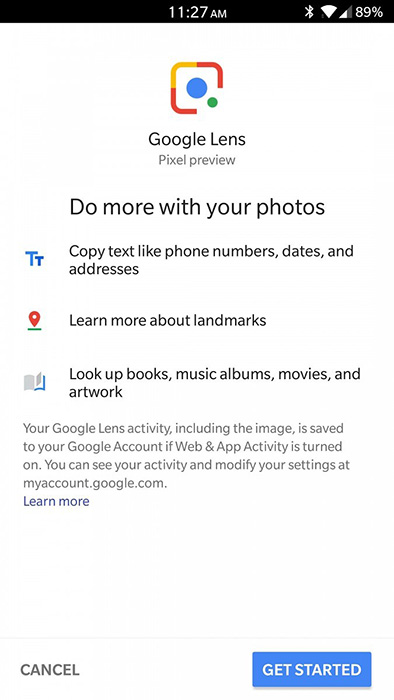
Kako uporabiti funkcijo na Androidu
Google Software je precej enostavna za uporabo. Razmislite, kako sodelovati s storitvijo na napravah Android:
- Odprite fotografijo Google Dodatek na pametnem telefonu.
- Izberite sliko in pritisnite ikono leče.
- Odvisno od tega, kaj moramo storiti, izberite dejanje.
Iskanje informacij o okoliških predmetih se izvaja na naslednji način:
- Odprite lečo na napravi Android:
- Ko uporabljate pomočnika, lahko rečete "v redu, google" ali stisnete gumb na glavnem zaslonu. Spodaj na desni, pritisnite ikono leč.
- Za nekatere naprave, ki podpirajo funkcijo, je dovolj, da odprete standardno aplikacijo "kamera", nato pa pritisnite gumb "več" v obliki treh točk in izberite Google Lens.
Če je ikona storitve odsotna, to pomeni, da aplikacija ni mogla najti ustreznih informacij o okoliških predmetih.
- Kamero usmerimo na zanimiv izdelek in jo kliknemo na zaslonu pametnih telefonov. Če želite izbrati besedilo, morate klikniti besedo in se ga nato še enkrat dotakniti in povleciti modre točke.
- Pritisnite ikono mikrofona in postavite vprašanje (na primer: "Kaj je to?") ali ukaz (" Dodaj v google Keep ").
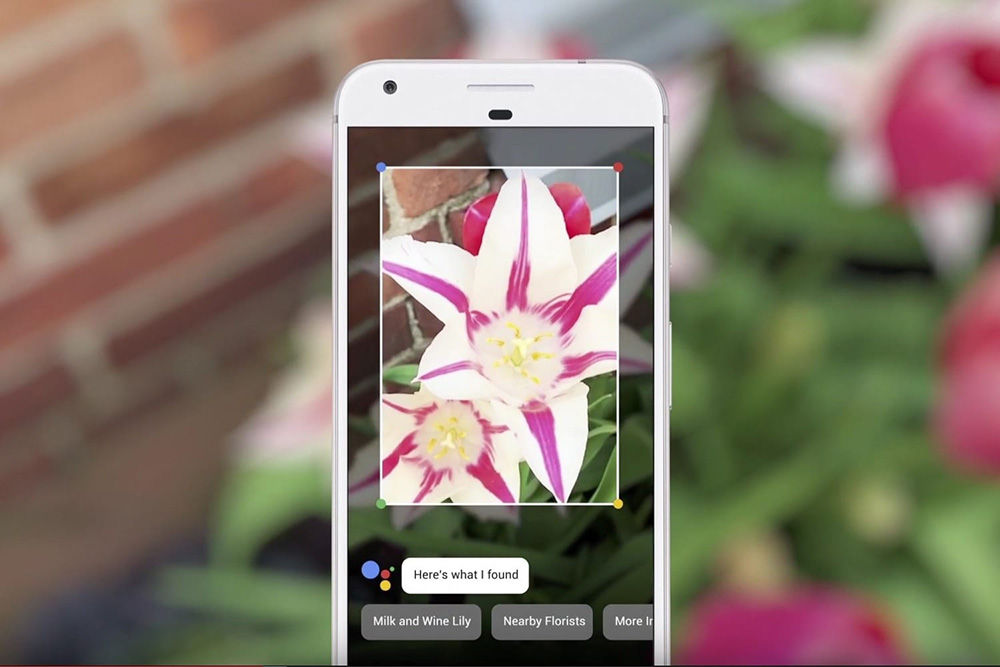
Če morate dobiti dodatne informacije o fotografiji:
- Gremo na stran slik.Googe.Com.
- Kliknite na najdeno sliko, nato na ikoni lens.
- Za pridobitev dodatnih informacij izvajamo naslednja dejanja:
- Prepoznane slike. Pritisnite belo točko ali pomaknite stran navzdol, kliknite na najdeno sliko.
- Druge slike. Del slike obkrožimo s prstom ali pisalom, o čemer se morate naučiti informacij, kliknite na najdeno sliko.
- Za zapiranje Googla, objektiva in vrnitve k iskanju kliknite ustrezno ikono v obliki križa.
Lahko si ogledate zgodovino izvedenih manipulacij in jo očistite v razdelku "Moja dejanja". Če vam v aplikaciji ni treba ohraniti zgodbe, je mogoče onemogočiti.
Kako uporabljati Google Lens na iPhone ali iPad
Objektiv lahko uporabite v aplikaciji Google Photo, storitev ni na voljo v asistentu ali fotoaparatu. Ko ste prenesli najnovejšo različico programske opreme za napravo iOS, se morate prijaviti v Google račun (najprej ustvariti, če ga nimate). Podatke o predmeti lahko poiščete na naslednji način:
- Odprite Google Photo v napravi iOS.
- Pritisnite ikono leč v iskalni vrstici.
- Če funkcija še ni bila uporabljena, morate klikniti gumb "Vklopite vklop kamere".
- Kamero usmerimo na zanimanje predmeta in kliknemo krog, ko se prikaže na zaslonu naprave.
- Če želite uporabiti storitev v primeru pripravljenih slik, kliknite ikono s kamero zgoraj desno in kliknite V redu, da zagotovite dostop, po kateri lahko izberete pravo fotografijo.
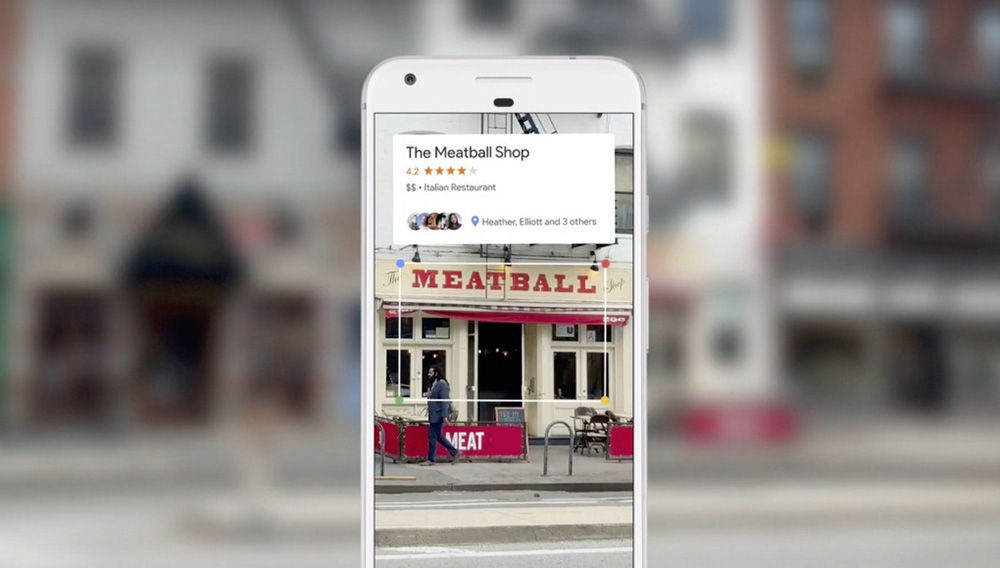
Načelo dela z aplikacijo na iPhone ali iPad je enako kot v primeru naprav Android. Podobno je mogoče izvajati dejanja za prejemanje dodatnih informacij o predmetu. Če morate onemogočiti Google Lens, lahko to storite v nastavitvah naprave:
- Gremo na "nastavitve".
- Izberite Google in s stikalom v bližini točke "kamere" deaktiviramo možnost.
- Kliknite "Fotografije" in izberite "Nikoli".
Kot vidite, pri delu z aplikacijo ni nič zapletenega in celo neizkušen uporabnik se bo lahko spoprijel z nalogo.
- « Kritična korupcija strukture - vzroki modrega zaslona v oknih in načini za reševanje napak
- Slack Messenger, kaj je in kako sodelovati z njim »

